-
win10显卡驱动安装失败怎么办?
- 2022-09-04 09:40:00 来源:windows10系统之家 作者:爱win10
有些小伙伴表示安装win10显卡驱动失败,那么有没有什么解决的办法呢?当然有,今天,小编就和大家说说win10显卡驱动安装失败怎么办?希望能够帮助到各位。
工具/原料:
系统版本:windows 10
型号: 戴尔 成就3910
方法/步骤:
1、右击此电脑图标,选择管理。选择设备管理器,找到并展开显示适配器。
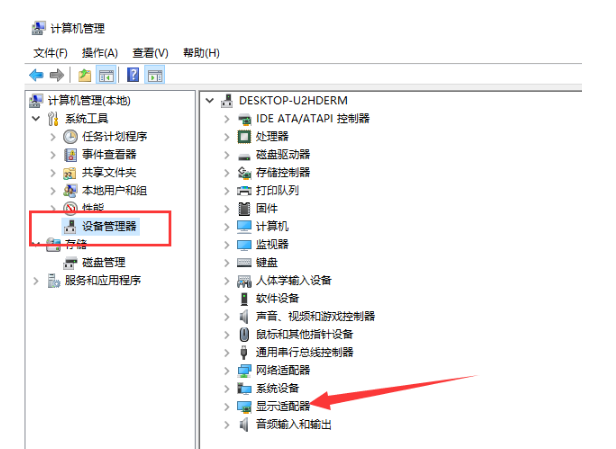
2、右击显卡名称,选择属性。

3、点击下方的卸载设备,勾选删除此设备的驱动程序软件,点击卸载。
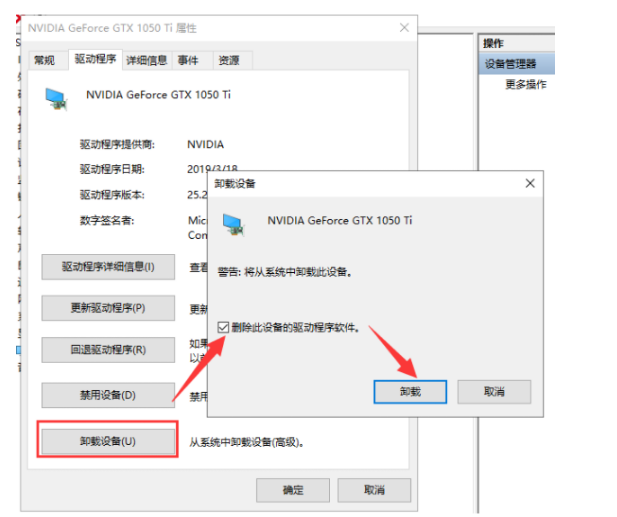
4、右键显卡重新更新显卡驱动程序。
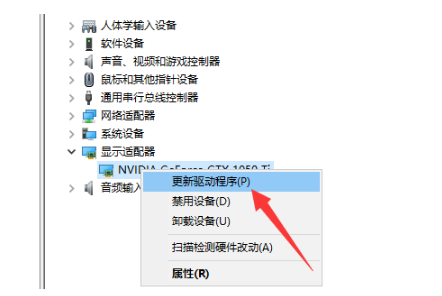
5、选择自动搜索,等待安装驱动完成即可。

总结:
1、右击此电脑图标,选择管理。选择设备管理器,找到并展开显示适配器。
2、右击显卡名称,选择属性。
3、点击下方的卸载设备,勾选删除此设备的驱动程序软件,点击卸载。
4、右键显卡重新更新显卡驱动程序。
5、选择自动搜索,等待安装驱动完成即可。
上一篇:win10输入法设置教程
下一篇:返回列表
猜您喜欢
- win10怎么更新系统2020-08-18
- 图文详解win10使用技巧2019-03-26
- win10iso镜像下载后怎么安装2022-05-21
- win10王者荣耀花屏,小编告诉你王者荣..2018-02-06
- win10开机密码怎么取消设置2022-08-28
- 小马win10激活工具怎么用2022-03-08
相关推荐
- 共享打印机拒绝访问,小编告诉你共享打.. 2018-05-23
- 如何恢复win10应用商店 2022-09-03
- win10电脑怎么格式化 2020-07-05
- win10激活工具暴风的使用方法.. 2022-05-25
- win10系统版本哪个好 2020-03-12
- 电脑教程:win10开机黑屏时间长.. 2017-09-19



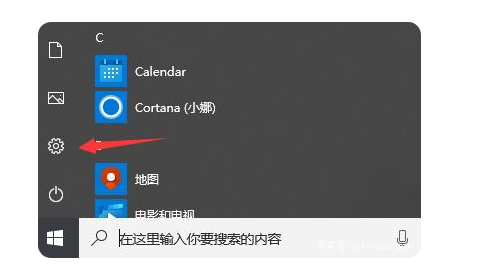
 魔法猪一健重装系统win10
魔法猪一健重装系统win10
 装机吧重装系统win10
装机吧重装系统win10
 系统之家一键重装
系统之家一键重装
 小白重装win10
小白重装win10
 BCDautofix v1.2.3 绿色免费版 (Windows系统引导修复神器)
BCDautofix v1.2.3 绿色免费版 (Windows系统引导修复神器) Win10 32位简体中文企业版
Win10 32位简体中文企业版 小白系统ghost win7系统下载64位纯净版1712
小白系统ghost win7系统下载64位纯净版1712 深度技术ghost win7 x64 纯净版201509
深度技术ghost win7 x64 纯净版201509 电脑公司Windows 7 快速安装版32位 V13.41
电脑公司Windows 7 快速安装版32位 V13.41 Ace Translator v10.5.4.862多语言注册版 (翻译工具)
Ace Translator v10.5.4.862多语言注册版 (翻译工具) 猫眼看天下 V
猫眼看天下 V 深度技术ghos
深度技术ghos 深度技术Win1
深度技术Win1 新萝卜家园Wi
新萝卜家园Wi 萝卜家园ghos
萝卜家园ghos EaseUS Data
EaseUS Data  深度技术2014
深度技术2014 电脑公司 gho
电脑公司 gho 深度技术ghos
深度技术ghos 粤公网安备 44130202001061号
粤公网安备 44130202001061号